Come privatizzare Facebook
Le tematiche legate alla privacy sono sempre molto attuali, soprattutto in questo momento storico dove i social network hanno assunto un ruolo di primo piano nel comunicare con gli altri. Scommetto che anche tu, come milioni di altri utenti, utilizzi questi mezzi di comunicazione relativamente recenti, tra cui Facebook. Ho indovinato? E allora sono sicuro che sarai senz’altro interessato a ricevere qualche “dritta” su come evitare di essere spiati da altri utenti, impostando il giusto livello di privacy per i contenuti pubblicati sul proprio account.
Se gestite in maniera disattenta, infatti, le informazioni che vengono pubblicate sui social network possono rappresentare un rischio per la nostra privacy. Nella guida di oggi, ti spiegherò quindi come privatizzare Facebook modificando le impostazioni della privacy riguardanti le foto, gli album, i post e la lista di amici e altro ancora. Al termine della lettura, ti assicuro che saprai esattamente cosa devi fare per evitare che qualcuno riesca a captare informazioni sul tuo conto semplicemente accedendo ai dati pubblici del tuo profilo Facebook.
Dimmi un po’, sei pronto per iniziare? Sì? Benissimo! Allora non perdiamo altro tempo in chiacchiere e passiamo all’azione. Coraggio: mettiti bello comodo, prenditi tutto il tempo che ti occorre per concentrarti sulla lettura dei prossimi paragrafi e, soprattutto, attua le “dritte” che ti darò. Sono certo che, se seguirai scrupolosamente i miei suggerimenti, non avrai il benché minimo problema nel portare a termine la tua “impresa” odierna. Ti auguro buona lettura!
Indice
Come privatizzare account Facebook
Se hai pensato di rendere più sicuro il tuo account su questo popolare social network, sei decisamente nel posto giusto per capire come fare. Nei prossimi paragrafi, ti guiderò passo dopo passo verso una migliore gestione della tua privacy su Facebook, mostrandoti come modificare ogni singola impostazione che riguarda le tue informazioni personali, i tuoi post, le tue foto e molto altro ancora. Le procedure che ti spiegherò sono davvero semplici da seguire e possono essere eseguite sia da smartphone e tablet che da PC. Continua a leggere per scoprire tutti i dettagli!
Smartphone e tablet

Per prima cosa, vediamo come privatizzare profilo Facebook utilizzando la relativa app per dispositivi mobili. Per iniziare avvia l’app di Facebook, che puoi scaricare gratuitamente sia per dispositivi Android che per iOS/iPadOS.
Una volta aperta, tocca la tua foto profilo che si trova in alto a destra se usi Android o in basso a destra se utilizzi un iPhone o iPad, poi pigia sull’icona dell’ingranaggio che appare in alto a destra.
A questo punto, nella schermata che si apre, dovrai individuare la sezione Pubblico e visibilità. Qui troverai numerose opzioni da configurare per rendere più privato il tuo account. Innanzitutto, tocca Dettagli del profilo per modificare la visibilità delle tue informazioni personali. Dopodiché, individua l’informazione che desideri rendere privata, ad esempio la tua posizione lavorativa che si trova sotto la sezione Lavoro oppure la tua città attuale che è collocata sotto la sezione Luoghi in cui ha vissuto.
Per modificare la privacy di queste informazioni, tocca l’icona della matita in corrispondenza dell’elemento che vuoi rendere privato. Nella schermata che appare in basso, pigia su Condividi con: seguito dal pubblico attualmente impostato (es. Tutti), poi seleziona Solo io e infine tocca il pulsante Salva per confermare la modifica.
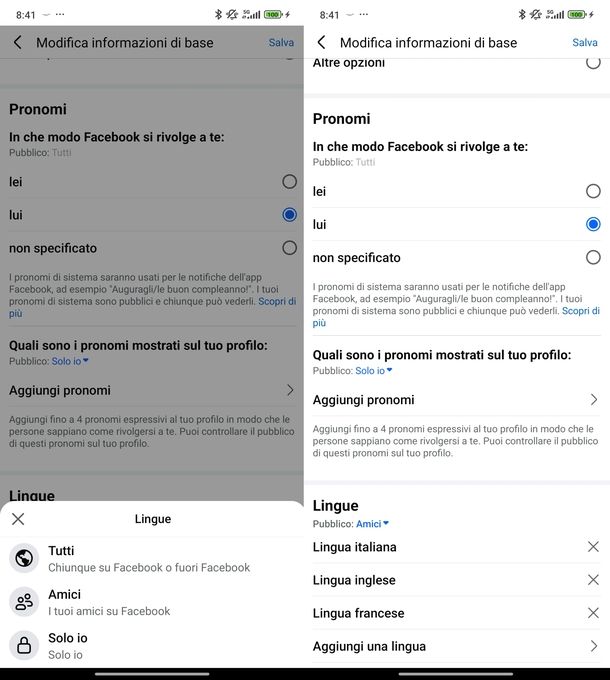
Devi sapere che per alcune informazioni la procedura è leggermente diversa. Ad esempio, per la città sotto la sezione Luoghi in cui ha vissuto, dopo aver fatto tap sull’icona della matita, ti apparirà una schermata differente. In questo caso, devi toccare il pulsante del pubblico attuale (es. Tutti), selezionare Solo io, poi premere il pulsante Fine e infine toccare Salva per confermare.
Per quanto riguarda il genere, che si trova sotto la sezione Informazioni di base, la procedura cambia a seconda del sistema operativo del tuo dispositivo. Sul “robottino verde”, dopo aver toccato l’icona della matita, devi premere sulla voce Visibile sul diario sotto a Genere, selezionare Non visibile sul diario e infine toccare Salva in alto a destra. Su iOS/iPadOS, invece, devi semplicemente disattivare l’opzione Visualizza sul mio diario tramite la levetta corrispondente e poi toccare Salva.
Per altre informazioni di base, come la data di nascita o le lingue parlate, su Android devi toccare il pulsante del pubblico attuale (es. Amici) in corrispondenza del giorno e mese di nascita o dell’anno di nascita, selezionare Solo io, poi toccare il pubblico attuale accanto alla voce Pubblico: (sotto a Quali sono i pronomi mostrati sul tuo profilo:), premere il pulsante del pubblico attuale accanto a Il pubblico è impostato su, selezionare Solo io, toccare Fine e infine premere Salva in alto a destra.
Su iOS/iPadOS, devi premere il pulsante del pubblico attuale (es. Amici) sopra a giorno e mese di nascita e/o anno di nascita e menu a tendina Le tue lingue, selezionare Solo io, toccare Fine e infine premere Salva.
Per i familiari elencati sotto la sezione Familiari, dopo aver toccato l’icona della matita, devi selezionare Modifica familiare, premere il pulsante del pubblico attuale accanto a Chi può vedere queste informazioni?, selezionare Solo io e infine toccare Salva in basso a destra.
Solo su iOS/iPadOS, per il partner sotto la sezione Situazione sentimentale, devi premere il pulsante del pubblico attuale (es. Tutti), selezionare Solo io, toccare Fine e infine premere Salva in basso a sinistra.

Tornando al menu Pubblico e visibilità, premi su Come possono trovarti e contattarti le persone. Qui sono presenti diverse sezioni da configurare. Nella sezione I tuoi amici, tocca Chi può inviarti richieste di amicizia? e seleziona Amici degli amici. Poi, tocca Chi può vedere la tua lista degli amici e seleziona Solo io. Infine, premi il pulsante Salva per confermare.
A questo punto, nella sezione A chi possono suggerire il tuo profilo in base al tuo numero di telefono o indirizzo email, fai tap su Persone con il tuo indirizzo e-mail e Persone con il tuo numero di telefono, seleziona Nessuno per entrambe le opzioni e premi Salva. Fatto ciò, disattiva l’opzione Desideri che i motori di ricerca esterni a Facebook reindirizzino al tuo profilo, spostando su OFF la levetta accanto.
Nella sezione Come ricevi le richieste di messaggi, tocca Per le persone con il tuo numero di telefono, invia le richieste a, Per gli amici degli amici su Facebook, invia le richieste a e Per le altre persone su Messenger o Facebook, invia le richieste a, seleziona Non ricevere le richieste per tutte e tre le opzioni e premi Salva.
Ora torniamo nuovamente al menu Pubblico e visibilità e tocchiamo questa volta Post. Qui, in Chi può vedere i tuoi post futuri?, seleziona Solo io e premi Salva. Poi, tocca il pulsante Visualizza accanto a Limita chi può vedere i vecchi post e premi il pulsante Limita post passati per due volte consecutive per confermare.

Passiamo alle Storie. Tocca Chi può vedere le tue storie?, seleziona Amici, Amici tranne… o Personalizzata (in base alle tue preferenze) e premi Salva. Poi, disattiva le opzioni Vuoi consentire alle altre persone di condividere le tue storie pubbliche nella loro storia? e Vuoi consentire alle persone di condividere le tue storie se le menzioni? tramite le levette accanto.
Per i Reels, disattiva le opzioni Vuoi consentire a tutti di remixare i tuoi reel pubblici futuri? e Vuoi consentire alle altre persone di condividere i tuoi reel nelle loro storie? tramite le levette accanto. Poi, tocca Chi può vedere i tuoi reel?, seleziona Amici o Amici tranne… e premi Salva.
A questo punto, tocca Follower e contenuti pubblici. Qui, seleziona Chi può vedere i tuoi follower sul tuo diario, Chi può vedere le persone, le Pagine e le liste che segui?, Chi può commentare i tuoi post pubblici? e Notifiche su post pubblici, imposta Solo io per tutte queste opzioni e premi Salva. Poi, tocca Informazioni pubbliche del profilo, seleziona Amici degli amici o Amici e premi Salva.
Passiamo a Profilo e aggiunta di tag. Qui, seleziona Chi può pubblicare contenuti sul tuo profilo?, Chi può vedere cosa pubblicano gli altri sul tuo profilo?, Chi può vedere i post in cui ti hanno taggato sul tuo profilo? e Quando ti taggano in un post, quali persone vuoi aggiungere al pubblico del post se non possono già vederlo?, imposta Solo io per tutte queste opzioni e premi Salva.
Poi, disattiva l’opzione Vuoi consentire alle altre persone di condividere i tuoi post nella loro storia? tramite la levetta accanto. Infine, attiva le opzioni Vuoi controllare i tag che le persone aggiungono ai tuoi post prima che tali tag vengano visualizzati su Facebook? e Vuoi controllare i post in cui ti taggano prima che vengano visualizzati sul tuo profilo? tramite le levette.
Per bloccare qualcuno, tocca Bloccare qualcuno, fai tap su + Aggiungi alla lista di persone bloccate, usa il campo Digita un nome o un indirizzo e-mail su Android o Digita il nome di una persona su iOS/iPadOS in alto per digitare il nome della persona da bloccare, premi il pulsante BLOCCA/Blocca accanto al profilo da bloccare e conferma premendo BLOCCA/Blocca.
Per quanto riguarda lo Stato di attività, tocca questa opzione e disattiva Mostra quanto sei attivo/a tramite la levetta accanto, poi conferma premendo DISATTIVA/Disattiva.

Ora passiamo alla sezione La tua attività e le tue autorizzazioni. Tocca Autorizzazioni del dispositivo, premi il pulsante Vedi informazioni accanto all’informazione a cui vuoi negare l’accesso (es. Calendari o Fotocamera), premi il pulsante Aggiorna impostazioni, tocca Apri impostazioni del dispositivo e disattiva l’accesso.
Su Android, da Permessi app nella schermata Informazioni app, fai tap sul permesso (es. Notifiche) e disattiva il permesso tramite la levetta/e. Su iOS/iPadOS, disattiva il permesso (es. Fotocamera) tramite la levetta accanto.
Per disattivare app o siti Web non desiderati, tocca App e siti Web e disattiva quelli che non vuoi più utilizzare. Per rimuovere le integrazioni business, invece, tocca Integrazioni business, seleziona il servizio sotto la scheda ATTIVI, scorri in fondo alla schermata e premi il pulsante Rimuovi per due volte consecutive.
Infine, nel riquadro Centro gestione account, tocca la sezione Impostazioni account e poi Password e sicurezza. Qui puoi modificare la password, attivare l’autenticazione a due fattori, controllare gli accessi salvati e tanto altro ancora. Per maggiori informazioni sull’autenticazione a due fattori, puoi consultare la guida su come attivare il 2FA su account online e social network.
Per gestire le preferenze relative alle inserzioni, premi su Preferenze relative alle inserzioni, poi seleziona Impostazioni delle inserzioni, Informazioni dei partner pubblicitari sull’attività, premi il pulsante Controlla impostazione e seleziona No, non rendere le mie inserzioni più pertinenti usando queste informazioni.
PC

Se preferisci gestire la privacy del tuo account Facebook utilizzando un computer, puoi farlo sia attraverso il sito.
Per iniziare, apri il tuo browser preferito (es. Google Chrome) e visita il sito di Facebook, effettuando l’eventuale accesso al tuo account. A questo punto, clicca sulla tua foto profilo o sulle iniziali del tuo nome e cognome in alto a destra, seleziona Impostazioni e privacy e poi Impostazioni. Nella schermata che si apre, vedrai diverse sezioni, molto simili a quelle che abbiamo visto per smartphone e tablet.
Per modificare le impostazioni della privacy, seleziona la sezione Pubblico e visibilità. I passaggi da seguire sono praticamente gli stessi che abbiamo visto per smartphone e tablet, con alcune piccole differenze che ti illustrerò.
Per modificare i Dettagli del profilo, clicca sul riquadro Informazioni, seleziona la sezione desiderata (Panoramica, Lavoro e istruzione, Luoghi in cui ha vissuto ecc.), fai clic sull’icona del pubblico impostato (es. icona del globo per Tutti) a sinistra del pulsante con i tre puntini in corrispondenza dell’informazione che vuoi privatizzare, seleziona Solo io e clicca sul pulsante Salva.

Da notare che l’opzione Stato di attività non è disponibile direttamente dalle impostazioni di Facebook sul PC. Per gestire questa impostazione, devi accedere a Messenger. Puoi farlo visitando il sito Messenger dal tuo browser.
Una volta aperto Messenger, clicca sulla tua foto profilo o sulle iniziali del tuo nome e cognome in basso a sinistra, seleziona Preferenze dal menu che compare, trova Stato di attività: attivato, disattiva questa opzione tramite la levetta e clicca sul pulsante Salva.
Se utilizzi un Mac, puoi avviare l’app Messenger dal Dock o dal Launchpad, cliccare sulla tua foto profilo o sulle iniziali del tuo nome e cognome in basso a sinistra, selezionare Preferenze dal menu che compare, andare nella sezione Preferenze, trovare Stato di attività e disattivare la levetta sotto a Mostra stato di attività (comparirà la scritta Stato di attività: no).
Per quanto riguarda la sezione La tua attività e le tue autorizzazioni, i passaggi sono gli stessi che abbiamo visto per smartphone e tablet, con l’unica differenza che l’opzione Autorizzazioni del dispositivo non è disponibile sulla versione desktop di Facebook.
Infine, nel riquadro Centro gestione account, puoi accedere alle stesse opzioni viste per smartphone e tablet, seguendo i medesimi passaggi per aumentare la sicurezza del tuo account.
Come privatizzare le foto su Facebook

Ora che abbiamo visto come rendere più private le informazioni del tuo profilo, vediamo come fare Facebook privato per quanto riguarda le tue foto. La privacy delle immagini che condividi su questo social network è un aspetto molto importante da considerare, poiché le foto possono rivelare molti dettagli sulla tua vita privata.
Per gestire la privacy delle tue foto su Facebook, puoi seguire alcuni dei passaggi che abbiamo già visto nei capitoli precedenti, in particolare quelli relativi ai post e ai tag. Ricorda che puoi limitare la visibilità dei tuoi album fotografici, impedire che le persone ti tagghino nelle foto senza il tuo permesso e controllare chi può vedere le foto in cui sei stato taggato.
Se desideri approfondire questo argomento e conoscere tutti i dettagli su come proteggere le tue foto sul popolare social di Meta, ti consiglio di consultare la guida su come bloccare le foto su Facebook. All’interno troverai tutte le informazioni necessarie su come gestire la privacy delle tue immagini agendo sia dal sito di Facebook che dall’app per smartphone e tablet Android, iPhone, iPad e Windows.

Autore
Salvatore Aranzulla
Salvatore Aranzulla è il blogger e divulgatore informatico più letto in Italia. Noto per aver scoperto delle vulnerabilità nei siti di Google e Microsoft. Collabora con riviste di informatica e cura la rubrica tecnologica del quotidiano Il Messaggero. È il fondatore di Aranzulla.it, uno dei trenta siti più visitati d'Italia, nel quale risponde con semplicità a migliaia di dubbi di tipo informatico. Ha pubblicato per Mondadori e Mondadori Informatica.






